
Innhold
Mange foretrekker et mørkt grensesnitt når det gjelder bruk av mobile enheter, ettersom det forbedrer synligheten, spesielt de med synsproblemer som svaksyn eller lysfølsomhet. I denne guiden vil jeg lede deg gjennom å aktivere Googles mørke modus på Galaxy S20 Drive-appen. Slik endrer du Google Drive-temaet på Galaxy S20.
I fjor forventet mange mennesker lanseringen av Googles mørke modus for Google-relaterte apper og tjenester, inkludert Gmail og Drive. Og det ble offisielt realisert i de senere månedene i fjor. Nå er Googles mørke modus-funksjon allerede gjort tilgjengelig for flere enheter, inkludert de nylig utgitte Galaxy-enhetene. Og Galaxy S20 har det også.
Rull ned og les videre for å finne ut hvordan du aktiverer Googles mørke grensesnitt på Drive-appen.
Enkle trinn for å endre Google Drive-temaet på Galaxy S20
Nødvendig tid: 5 minutter
Følgende trinn vil lede deg gjennom å endre standard Drive-appens tema til et annet grensesnitt. Hvis standard Google Drive-temaet ikke oppfyller proclivityen din, kan du gjerne gjøre denne sammenhengen som personlig referanse. Du kan starte når du er klar.
- For å komme i gang, start Google-mappen (G-suite) fra appskjermbildet.
For å gjøre dette, gå til startskjermbildet og sveip opp fra bunnen til Apps-visningen kommer ut.
Google-mappen inneholder Google-tjenester og apper installert på telefonen.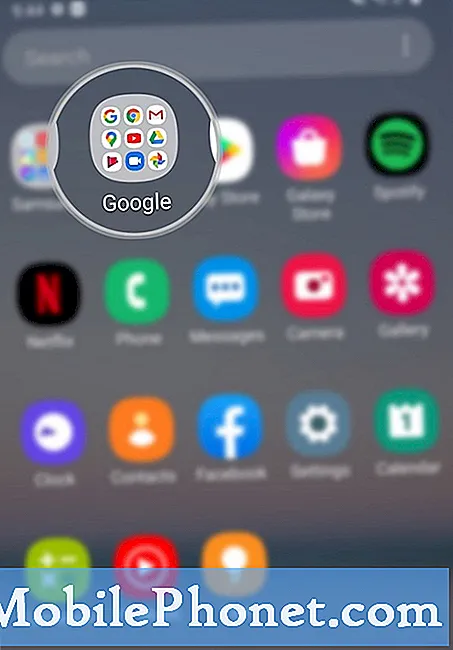
- Finn og trykk på Drive-ikonet.
Hvis du gjør det, åpnes Google Drive-appen.

- Trykk på navigasjons- / hurtigmenyikonet på hovedskjermen til Drive-appen.
Dette ikonet er representert med en tre-horisontal linje plassert øverst til venstre på skjermen rett før Søk på Drive eske.
En liste over menyalternativer fylles deretter ut.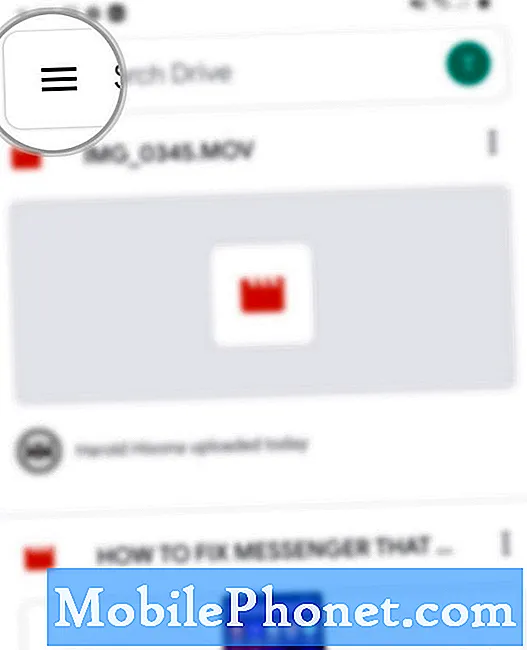
- Rull ned til den nederste delen av listen, og trykk deretter på Innstillinger.
Innstillingsmenyen for Drive-appen vises neste gang.

- Rull ned til Tema-delen, og trykk deretter på Velg tema.
En lokalmeny som inneholder en liste over tilgjengelige temaer vises.

- Trykk for å velge ønsket tema.
Blant de tilgjengelige alternativene er Dark, Light og System default.
For å fortsette med denne guiden, la oss gå etter Dark-temaet, så trykk på Dark fra utvalget.
Temaet til Drive-appen overgår deretter til et mørkt grensesnitt som vendes rundt med alle menyer som er riktig tema.
Verktøy
- Android 10, One UI 2.0 og nyere
Materialer
- Galaxy S20, Galaxy S20 Plus, Galaxy S20 Ultra
Hvis et mørkt tema ikke passer til din smak, kan du bare endre det igjen ved å trykke på Velg tema og deretter velge et av de andre tilgjengelige temaene.
Temaet endres umiddelbart etter at du har valgt et tema.
Standardalternativet System aktiverer bare mørk modus når du har aktivert telefonens systemomfattende mørke modus.
Og det dekker alt i denne opplæringen. Hold deg oppdatert for mer omfattende veiledninger, tips og triks som vil hjelpe deg med å få mest mulig ut av din nye Samsung Galaxy S20-smarttelefon.
Sjekk også ut vårt YouTube-kanal for å se flere veiledninger og feilsøkingsveiledninger for smarttelefoner.
LES OGSÅ: Slik tømmer du Google Drive-hurtigbuffer på Galaxy S20


